Comment afficher la version mobile du site Web sur Chrome PC
Temps nécessaire : 3 minutes
Comment visite-t-on la version mobile d’un site Web à l’aide d’un ordinateur de bureau ? Heureusement, Google Chrome a mis au point une fonctionnalité qui vous permet d’afficher la version mobile des sites Web sans avoir besoin d’extensions ou de logiciels tiers. Consultez le guide suivant!
- Faites un clic droit sur la page du site Web et sélectionnez Inspecter. Vous pouvez également utiliser le raccourci CTRL + MAJ + I ou F12.
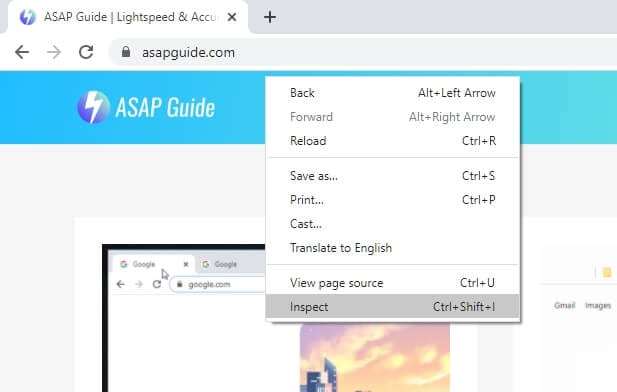
- Cliquez sur l’icône de la barre d’outils de l’appareil pour activer la vue mobile.
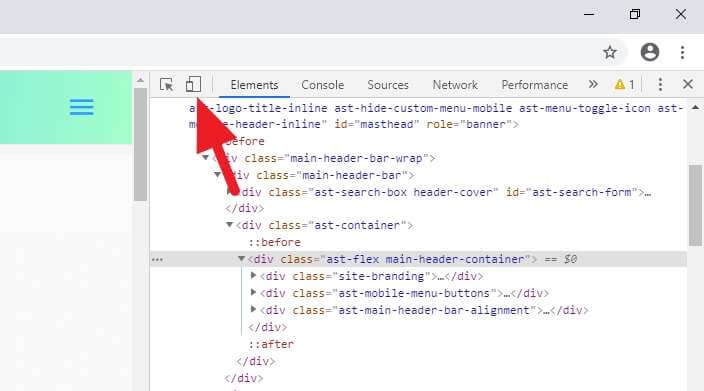
- Dans certains cas, il est préférable de recharger (CTRL + R) la page en premier pour obtenir la version mobile appropriée.
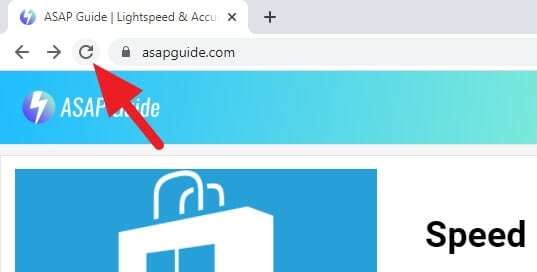
- Maintenant, vous pouvez ajuster la taille de l’écran manuellement ou sélectionner des exemples d’appareils disponibles.écran des appareils
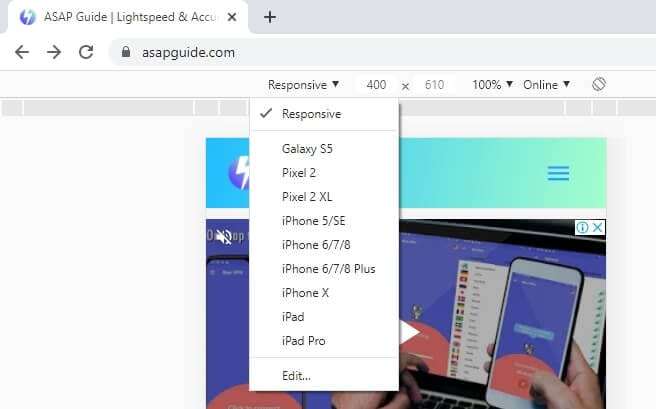
- Une fois terminé, vous pouvez désactiver la vue mobile ou simplement fermer la fenêtre d’inspection.
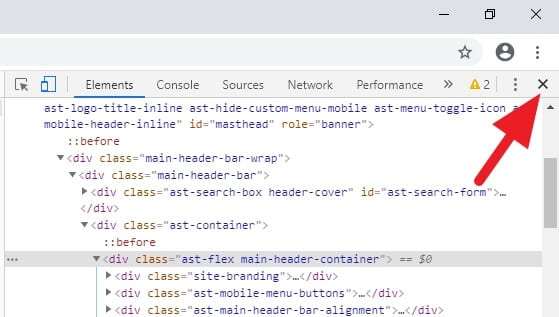 Publicité
Publicité
Outils
- Google Chrome
- Inspecter l’élément
Matériaux
- Site web
Le mode d’affichage mobile n’est pas permanent. Il n’est disponible que lorsque vous exécutez la fenêtre Inspecter. Cet outil est couramment utilisé par les développeurs pour développer des sites Web.
Une autre façon populaire d’obtenir la version mobile consiste à utiliser des extensions d’agent utilisateur que j’ai mentionnées dans l’article Comment télécharger une photo sur Instagram à partir d’un PC. Il peut être utile d’obtenir un niveau plus profond d’une expérience de site mobile qui pourrait ne pas être disponible sur la fenêtre d’inspection de Chrome.
Leave a Reply